1. Restart máy tính là gì?
Restart là khởi động lại hệ thống máy tính để nhằm cải thiện tình trạng hoạt động của máy tính. Khi hoạt động, các chương trình của máy tính có thể xuất hiện vài lỗi mã – cái mà làm ảnh hưởng đến hệ thống điều khiển.
Người dùng cần khởi động lại máy hay có thể hiểu là tái hoạt động các chương trình, các ứng dụng được cài trong hệ thống nhằm có thể cải thiện các tình trạng máy tính, xử lý các lỗi dẫn đến việc ứng dụng bị ngừng hoạt động hay hệ thống xử lý chậm. Bên cạnh đó, khởi động lại máy còn có thể giúp cho máy của bạn hoạt động được hiệu quả và tốt hơn.
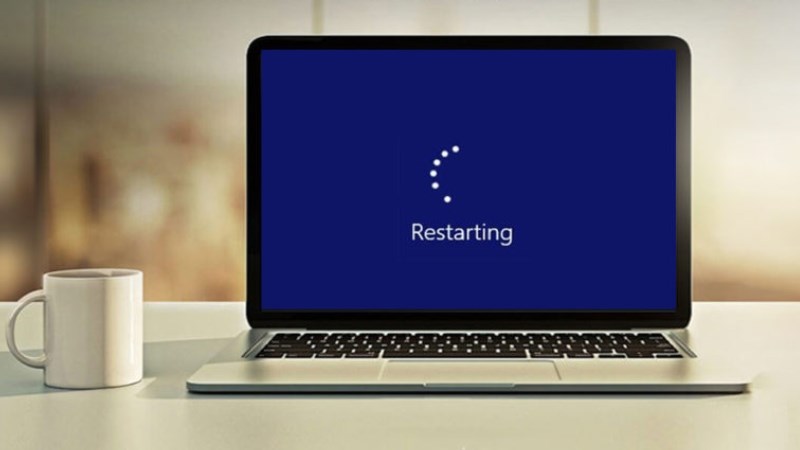
Restart máy tính được hiểu như thế nào?
2. Nguyên nhân dẫn đến việc laptop bị treo, bị đơ
Laptop bị đơ, bị treo do virus
Nguyên nhân quan trọng nhất dẫn đến việc laptop bị treo, bị đơ có thể là do máy tính của bạn đã bị nhiễm virus. Virus làm cho lỗi hệ điều hành và dẫn đến việc máy tính đơ, treo. Bên cạnh đó, việc người dùng truy cập vào các trang web không an toàn hay không được kiểm duyệt cũng gây ra virus cho máy tính.
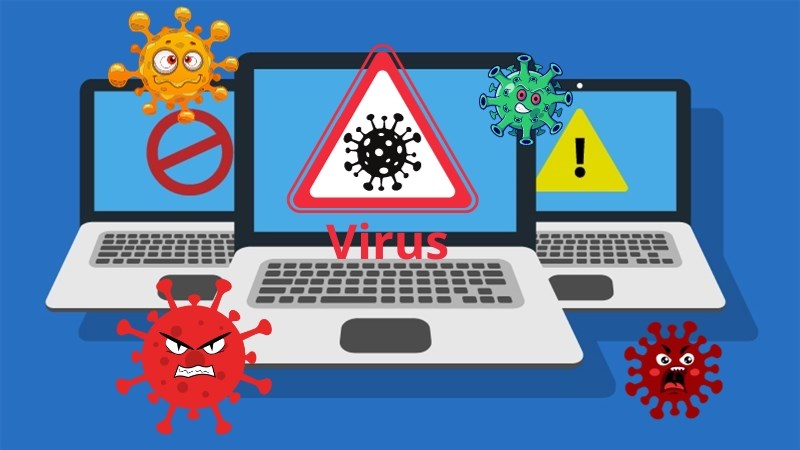
Virus làm cho máy tính/laptop bị đơ, bị treo
RAM có dung lượng ít
Khi RAM máy tính/laptop bạn quá ít cũng sẽ gây ra tình trạng máy tính bị treo, bị đơ. Khi bạn sử dụng quá tải RAM mà máy tính bạn có sẽ khiến máy tính nóng lên, trong trường hợp nhẹ có thể làm cho thao tác chậm, hơn nữa sẽ làm cho máy tính bị treo màn hình.

Máy tính/laptop có dung lượng RAM thấp
Hệ thống tản nhiệt của máy tính hoạt động kém
Khi thiết bị bạn hoạt động quá lâu dẫn đến nóng hơn, nhưng hệ thống tản nhiệt hoạt động kém cũng gây ra tình trạng treo máy. Thời gian sử dụng PC/laptop quá lâu khiến cho hệ thống tản nhiệt bụi bặm và cặn bẩn tích tụ trong các khe, hốc bên trong máy tính và làm cho việc thông gió trở nên khó khăn.

Tản nhiệt kém gây tình trạng máy tính bị đơ
Lỗi card màn hình
Việc sử dụng card màn hình không phù hợp hay khi người dùng chuyên sử dụng các phần mềm thiết kế đồ họa hoặc liên quan đến dựng phim ảnh sử dụng card màn hình không đủ mạnh cũng là nguyên nhân dẫn đến treo máy.
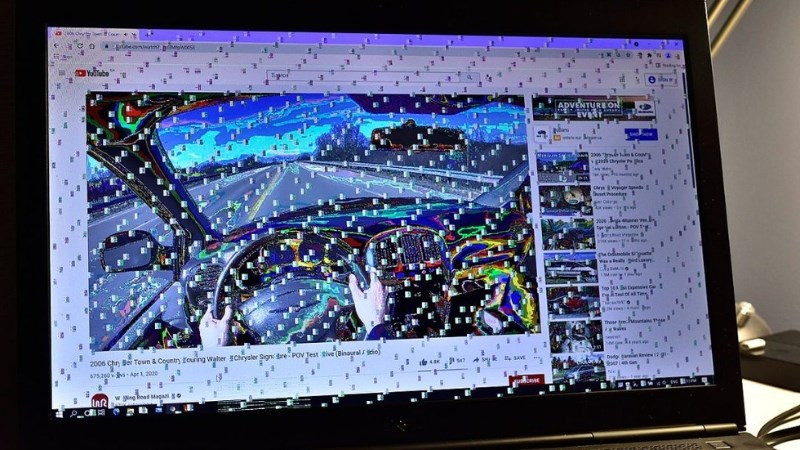
Card màn hình không phù hợp
Phần cứng máy tính quá lỏng lẻo
Lỗi này thường xuất hiện với những máy tính đã sử dụng lâu và đã qua sửa chữa. Những lỗi này thường do sự vô ý của người thợ lắp ráp hay chính người dùng cũng đã làm cho các mối liên kết trên bo mạch máy tính không ổn định, gây tín hiệu yếu hoặc chập điện.
Khi nguồn điện không ổn định sẽ thường dẫn đến việc máy tính/laptop bị treo, bị đơ và nguy hiểm hơn nữa là làm ảnh hưởng gây chết các linh kiện khác trong máy.

Máy tính bị treo do phần cứng quá lỏng lẻo
3. Những cách khắc phục tình trạng máy tính bị treo, bị đơ
Cách restart máy tính bằng bàn phím do lỗi phần mềm
Khi máy tính/laptop người dùng bị treo, cách nhanh nhất để khắc phục tình trạng này là sử dụng các phím tắt restart máy tính đơn giản:
Cách 1: Khi người dùng mở một phần mềm gây xung đột với toàn bộ hệ thống và dẫn đến máy tính bị đơ. Lúc này, bạn dùng tổ hợp phím Alt + F4 để đóng ứng dụng hoặc để chuyển sang ứng dụng khác bạn nhấn Alt + Tab.
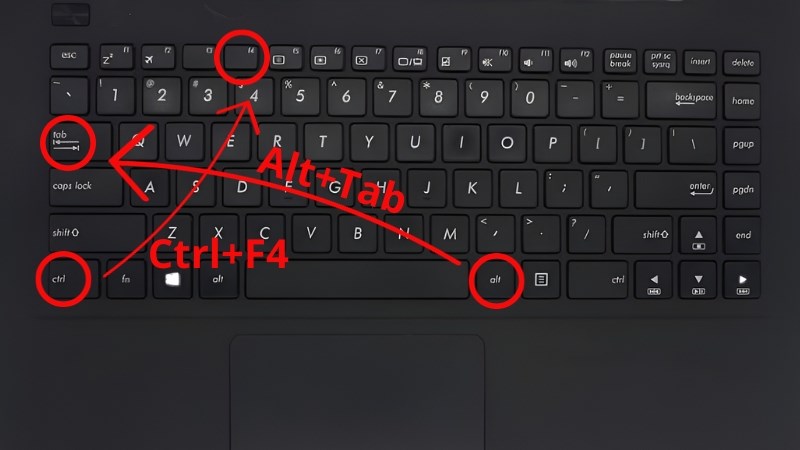
Dùng tổ hợp phím Ctrl+F4 hoặc Alt+Tab để chữa lỗi
Cách 2: Nhấn tổ hợp phím restart máy tính Windows + Crl + Shift + B và chờ trong vài giây cho đến khi máy tính tự tắt. Sau đó, máy tính của bạn sẽ tự khởi động lại và không còn bị đơ nữa.
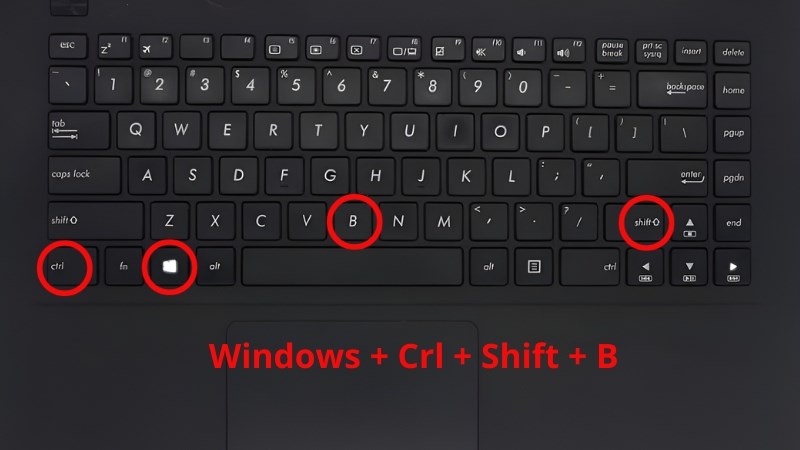
Dùng tổ hợp phím Windows + Crl + Shift + B để restart máy tính
Cách 3: Bên cạnh đó, bạn còn có thể reset máy tính bị đơ là nhấn đồng thời Ctrl + Alt + Delete – đây là tổ hợp luôn thực hiện được trên máy tính.
Khi bảng điều khiển hiện ra, người dùng chọn vào Task Manager của máy tính, tại đây, bạn hãy tắt các phần mềm, ứng dụng Not Responding hoặc gặp phải các hiện tượng 100% các thành phần như CPU, Virtual Memory, để giải phóng tài nguyên máy tính.
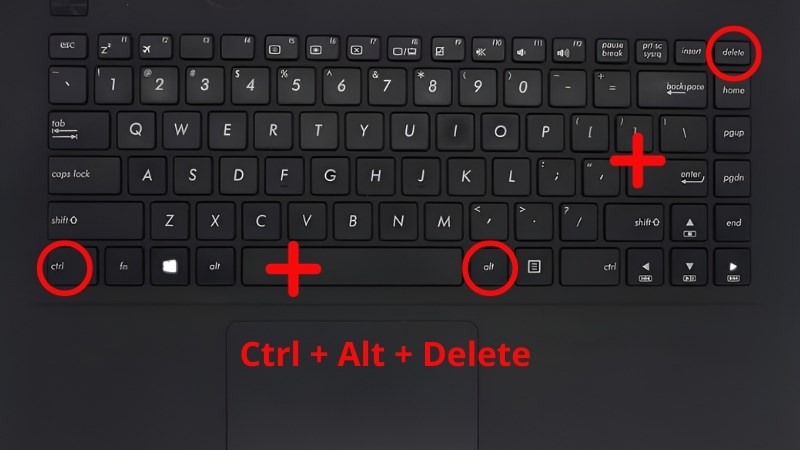
Dùng tổ hợp Ctrl + Alt + Delete để khắc phục máy tính bị đơ
Cách 4: Sau khi đã thử các cách trên thế nhưng máy bạn vẫn không phản hồi. Với máy tính, người dùng hãy nhấn nút restart nhỏ bên cạnh nút nguồn, còn với laptop, bạn hãy giữ nút nguồn trong vài giây để máy tự sập nguồn. Sau đó, đợi khoảng vài giây và bật lại máy của bạn.

Cách khắc phục máy tính/laptop bị đơ khác
Việc tắt máy tính theo cách này sẽ không tốt cho máy của bạn thế nhưng trong trường hợp máy tính/laptop bị đơ này thì đây là cách restart máy tính Windows 10 duy nhất có thể thực hiện được khi không thể truy cập vào Window của máy.
Vệ sinh sạch khe tản nhiệt
Nếu laptop của bạn gặp tình trạng đơ, treo máy, bạn cần biết cách vệ sinh máy tính/laptop của mình đúng cách. Khi vệ sinh, người dùng cần kiểm tra các lớp bụi bẩn trong các khe tản nhiệt và hốc nhỏ trên bo mạch xem chúng có cản trở quá trình thoát nhiệt và làm mát máy tính hay không.
Lúc này, bạn cần dùng giác hút chuyên dụng để làm sạch các bụi bẩn, hút và thổi các hạt bụi ở những vị trí khó, hóc búa ra khỏi máy của bạn. Bên cạnh đó, người dùng còn có thể sử dụng đế tản nhiệt để làm tăng luồng khí để làm mát máy tính tức thì.

Vệ sinh quạt tản nhiệt để máy hoạt động hiệu quả
Nâng cấp RAM
Muốn laptop hoạt động hiệu quả và giảm tình trạng đơ màn hình, người dùng nên nâng cấp RAM nếu dung lượng RAM máy của bạn quá ít. Tuy nhiên, trước khi nâng cấp RAM, bạn cần tìm hiểu xem loại RAM mà máy bạn đang sử dụng để tránh lắp nhầm, hư hỏng và gây thiệt hại cho máy.
Bên cạnh đó, người dùng nên gỡ bỏ những ứng dụng không cần thiết, ít sử dụng hoặc ngừng tất cả các chương trình chạy nền. Để máy hoạt động hiệu quả, bạn cần chống phân mảnh cho ổ cứng và nâng cấp RAM thường xuyên để tránh tình trạng máy bị đơ, bị treo.

Nâng cấp RAM để máy tính chạy mượt mà hơn
Cập nhật ứng dụng diệt Virus và hệ điều hành
Người dùng cần thường xuyên tiến hành cập nhật phần mềm hoặc driver cho máy để máy tính/laptop hoạt động hiệu quả, mượt mà hơn vì việc cập nhật hệ điều hành quét virus cho máy thường bị người dùng quên lãng và bỏ qua, điều này sẽ khiến cho máy của bạn bị đơ, bị treo.
Hiện nay, trên thị trường có rất nhiều phần mềm quét virus đa dạng, có phần mềm miễn phí và cả phần mềm trả phí để người dùng có thể thoải mái lựa chọn. Vì thế, bạn có thể tìm hiểu và chọn một phần mềm diệt virus để có thể bảo vệ được chiếc máy tính của mình.

Các phần mềm diệt virus cho máy tính
Thay mới ổ cứng SSD để tăng hiệu suất
Người dùng nên nâng cấp lên ổ cứng SSD nếu đang có nhu cầu lưu trữ nhiều hơn và cần cải thiện tốc độ xử lý bộ nhớ, thay vì sử dụng ổ cứng HDD truyền thống. Ngoài ra, nếu người dùng sử dụng các phần mềm yêu cầu hiệu năng cao thì cũng nên nâng cấp lên ổ cứng SSD.
Mặc dù, giá thành ổ cứng SSD có phần nhỉnh hơn một chút, nhưng hiệu năng mà nó mang đến vô cùng vượt trội. Ngoài ra, bạn còn có thể sử dụng kết hợp hai loại ổ cứng SSD và HHD để tối ưu chi phí và hiệu năng.

Thay ổ cứng cho máy tính để máy hoạt động năng suất hơn
Giảm số lượng ứng dụng mở cùng lúc
Khi người dùng mở cùng lúc quá nhiều ứng dụng sẽ chiếm phần dung lượng đáng kể của RAM và CPU. Đặc biệt, hiện tượng này sẽ xảy ra với những máy có tốc độ xử lý thấp và dung lượng thấp. Lúc này, bạn cần tắt bớt các ứng dụng không dùng đến để máy chạy mượt mà hơn.








